Se on yleinen tarve lisää MP4-äänenvoimakkuutta. Hyvä asia on, että sekä tietokoneesi että mediasoitin tarjoavat yksinkertaisen tavan lisätä äänenvoimakkuutta. Haluatko lisätä videon äänenvoimakkuutta yli maksimin?
Tämä viesti käsittelee pääasiassa MP4-äänenvoimakkuuden lisäämistä tavanomaisen enimmäismäärän yläpuolelle. Suosittelemme kolmea erinomaista MP3-äänenvoimakkuuden tehostustyökalua, jotta voit tehdä videon toistosta kovempaa.

Jos haluat lisätä tietokoneesi MP4-äänenvoimakkuutta yli oletusarvon 100 %, voit luottaa tehokkaaseen MP4-äänenvoimakkuuden lisäysohjelmistoon, Video Converter Ultimate. Se on monipuolinen videon äänenmuokkaus- ja muunnostyökalu, joka sisältää monia hyödyllisiä työkaluja, mukaan lukien tietyt Volume Booster. MP4-äänenvoimakkuuden tehostimena sen avulla voit nostaa oletusarvoisen enimmäisäänenvoimakkuuden 200 prosenttiin.

Lataukset
Video Converter Ultimate - MP4 Volume Booster
100 % turvallinen. Ei mainoksia.
100 % turvallinen. Ei mainoksia.

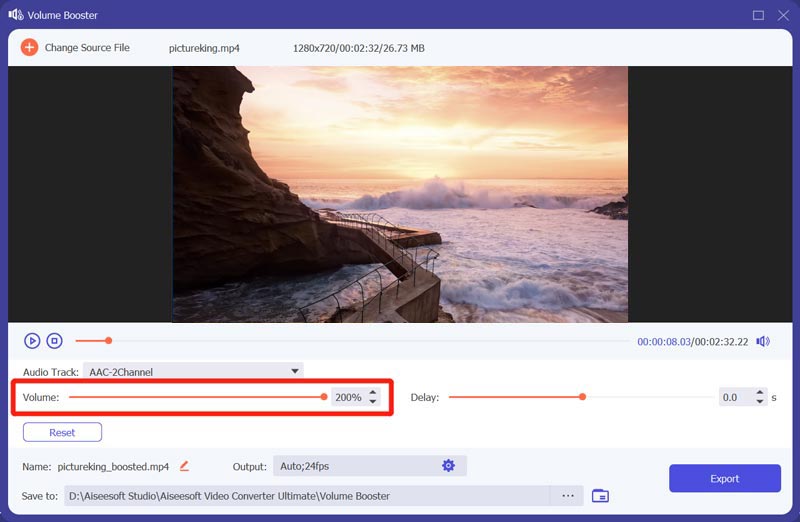
MP4:n lisäksi tämän videon äänenvoimakkuuden lisäyssovelluksen avulla voit myös lisätä video-/äänitiedostojen enimmäismäärää muissa muodoissa, mukaan lukien MOV, AVI, FLV, MKV, AAC, M4A, WMA, WMV, MP3, FLAC ja muut. Kuten edellä mainittiin, se sisältää myös monia muita hyödyllisiä työkaluja, voit ladata sen ilmaiseksi ja kokeilla.
VLC Media Player on yksi suosituimmista soittimista, joiden avulla voit lisätä MP4-äänenvoimakkuutta. Se on yhteensopiva Windows 11/10/8/7, macOS:n ja Linuxin kanssa. Jos asennat VLC:n tietokoneellesi, voit käyttää sitä MP4-videosi toiston äänenvoimakkuuden lisäämiseen. MP4-äänenvoimakkuuden tehostimena VLC pystyy myös lisäämään oletusarvoista enimmäisäänenvoimakkuutta 200 prosenttiin.
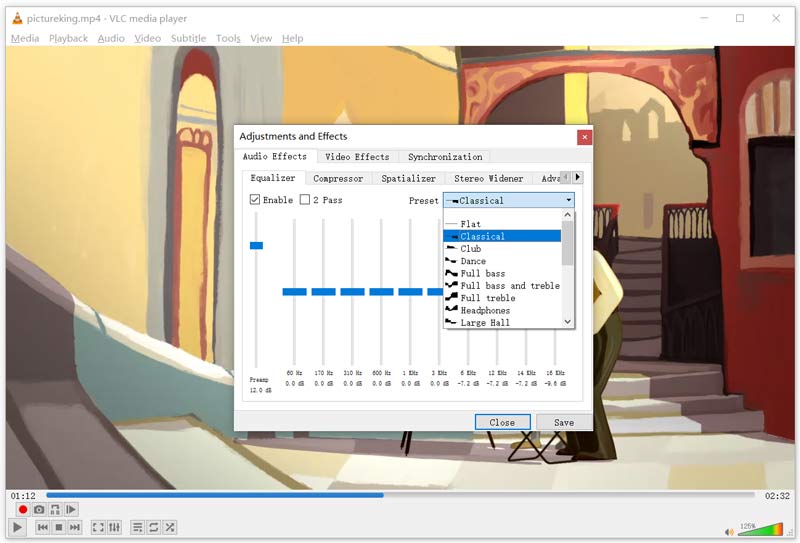
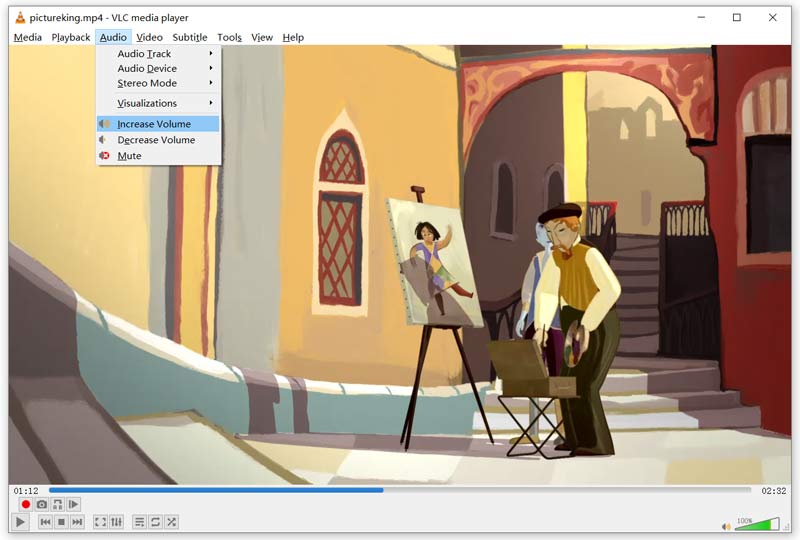
Videon äänenvoimakkuuden lisäämiseksi voit myös käyttää maksutonta online-MP4-äänenvoimakkuutta. Tässä otetaan suositut Video Louder esimerkkinä näytettäväksi kuinka lisätä MP4-äänenvoimakkuutta verkossa.

Kuinka lisätä äänenvoimakkuutta ilman MP4-äänenvoimakkuutta?
Jos et halua lisätä MP4-äänenvoimakkuutta jollain kolmannen osapuolen äänenvoimakkuuden korostussovelluksella, voit liittää laitteesi ulkoiseen kaiuttimeen äänenvoimakkuuden lisäämiseksi.
Kuinka lisätä äänenvoimakkuutta YouTubessa?
Kun katsot YouTube-videota ja haluat lisätä äänenvoimakkuutta, voit napsauttaa tai napauttaa videota herättääksesi äänenvoimakkuuskuvakkeen. Vedä sitten liukusäädintä oikealle tee YouTube-videosta äänekkäämpi.
Onko mahdollista lisätä äänenvoimakkuutta Androidilla?
Jos haluat lisätä äänenvoimakkuutta yli enimmäisäänenvoimakkuuden Android-puhelimessa, sinun on luotettava johonkin kolmannen osapuolen äänenvoimakkuuden tehostussovellukseen. Löydät helposti monia äänenvoimakkuutta lisääviä sovelluksia Google Playsta.
Yhteenveto
Haluatko lisää MP4-äänenvoimakkuutta vaikka se on maksimiasennossa? Tämä viesti jakaa 3 upeaa MP4-äänenvoimakkuuden tehostustyökalua, jotka auttavat sinua tekemään sen. Sen avulla voit myös pienennä äänenvoimakkuutta videosta. Voit valita haluamasi, jotta videon toistosta tulee helposti kovempaa.
Säädä videon nopeutta
Lisää MP4-äänenvoimakkuutta Nopeuta videota Windowsissa/Macissa 2x video Nopeuta online-videota Nopeuta Mp4 Hidasta MP4 Videon nopeuden ohjain Nopeuta videota iPhonessa
Video Converter Ultimate on erinomainen videomuunnin, -editori ja -tehostin, jonka avulla voit muuntaa, parantaa ja muokata videoita ja musiikkia 1000 muodossa ja enemmän.
100 % turvallinen. Ei mainoksia.
100 % turvallinen. Ei mainoksia.